I denne opplæringen vil jeg vise deg hvordan du kan oppnå imponerende resultater med MatchMaker-Brush i ZBrush. MatchMaker-Brush er et spesielt verktøy som lar deg overføre og justere former og detaljer mellom to subtools. Dette er spesielt nyttig når du designer klær, rustninger eller andre elementer der nøyaktige justeringer er nødvendige. La oss komme i gang uten videre om og se hvordan du kan dra nytte av denne børsten på en optimal måte.
Viktigste erkjennelser:
- MatchMaker-Brush tilpasser detaljene fra ett subtool til et annet.
- Bruk av Shadowbox gjør det enkelt å lage emblemer og mønstre.
- Ved riktig skalering og plassering kan du oppnå perfekte resultater.
Trinn-for-trinn veiledning
1. Velg og forbered figuren din
For å begynne trenger du et subtool du vil jobbe med. Jeg anbefaler å velge verktøyet "Superhelt" fra Lightbox. Dobbeltklikk på den og dra den til arbeidsområdet. Gå deretter inn i redigeringsmodus og legg til flere subdivisjoner under "Geometry" for å oppnå omtrent 900 000 polygoner.
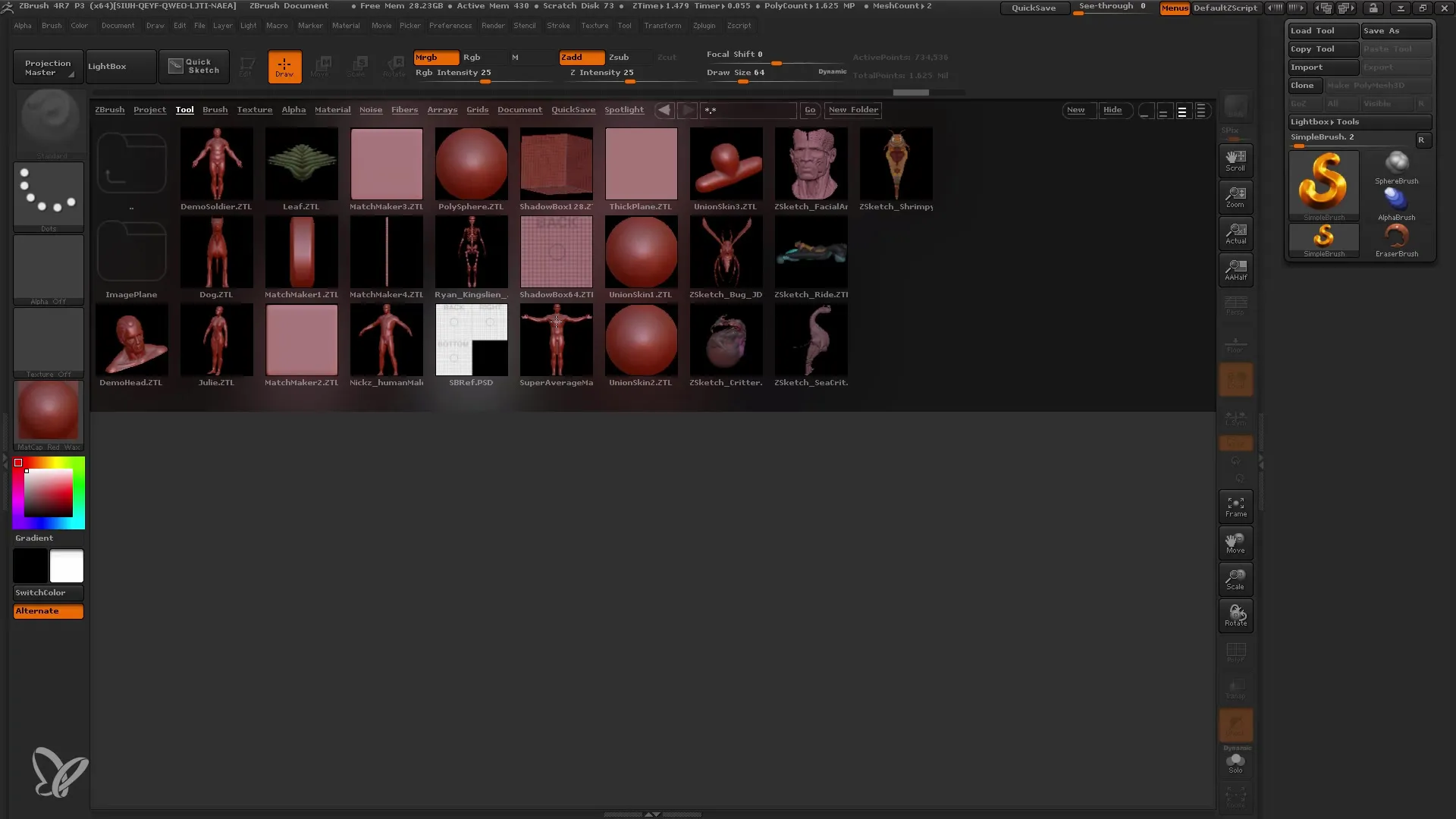
2. Få tilgang til MatchMaker-Brush
Du finner MatchMaker-Brush under penselalternativene. Den brukes til å projisere formen på et mesh over på et annet. Dette lar deg gjøre detaljerte tilpasninger.

3. Forbered subtool for detaljer
Før du bruker MatchMaker-Brush, bør du tilpasse figuren. Det er viktig å gjøre figuren symmetrisk først. Bruk Inflate-Penselen (trykk "B" og deretter "I") for å utvide visse områder av figuren og legge til ekstra detaljer.
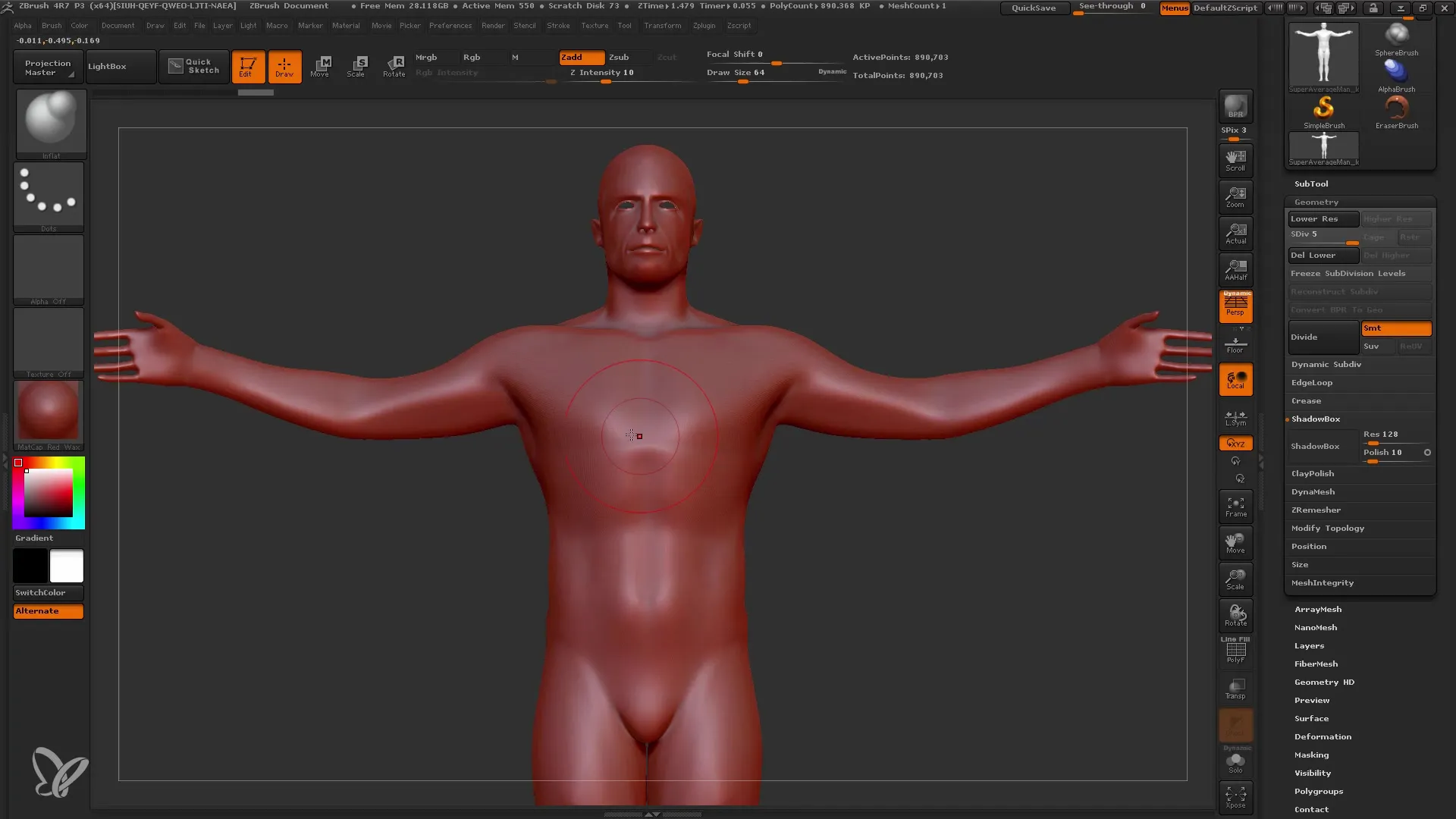
4. Lag et emblem med Shadowbox
For å plassere et fint emblem på brystet til superhelten din, bruk Shadowbox. Opprett et nytt subtool og legg til stjernen du vil bruke som emblem. Still oppløsningen i Shadowbox til 256 for å få tilstrekkelig med detaljer.
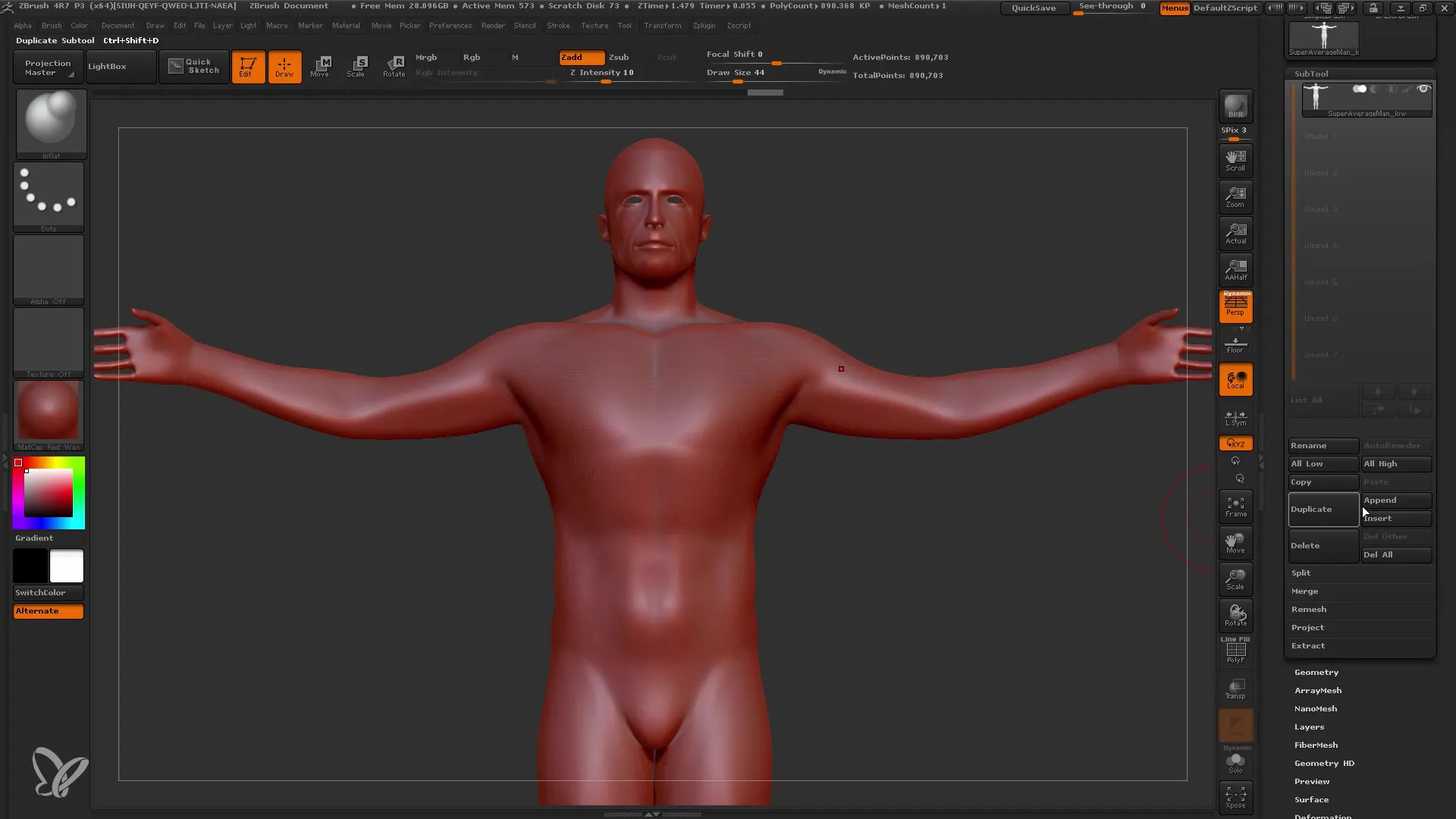
5. Tegn i Shadowbox
Nå kommer den kreative delen: Tegn emblemet i Shadowbox. Bruk maskeringspenselen for å lage formen. Hvis du ønsker en skarp kant, kan du legge til en alfa-verdi i maskeringen for å endre konturene.
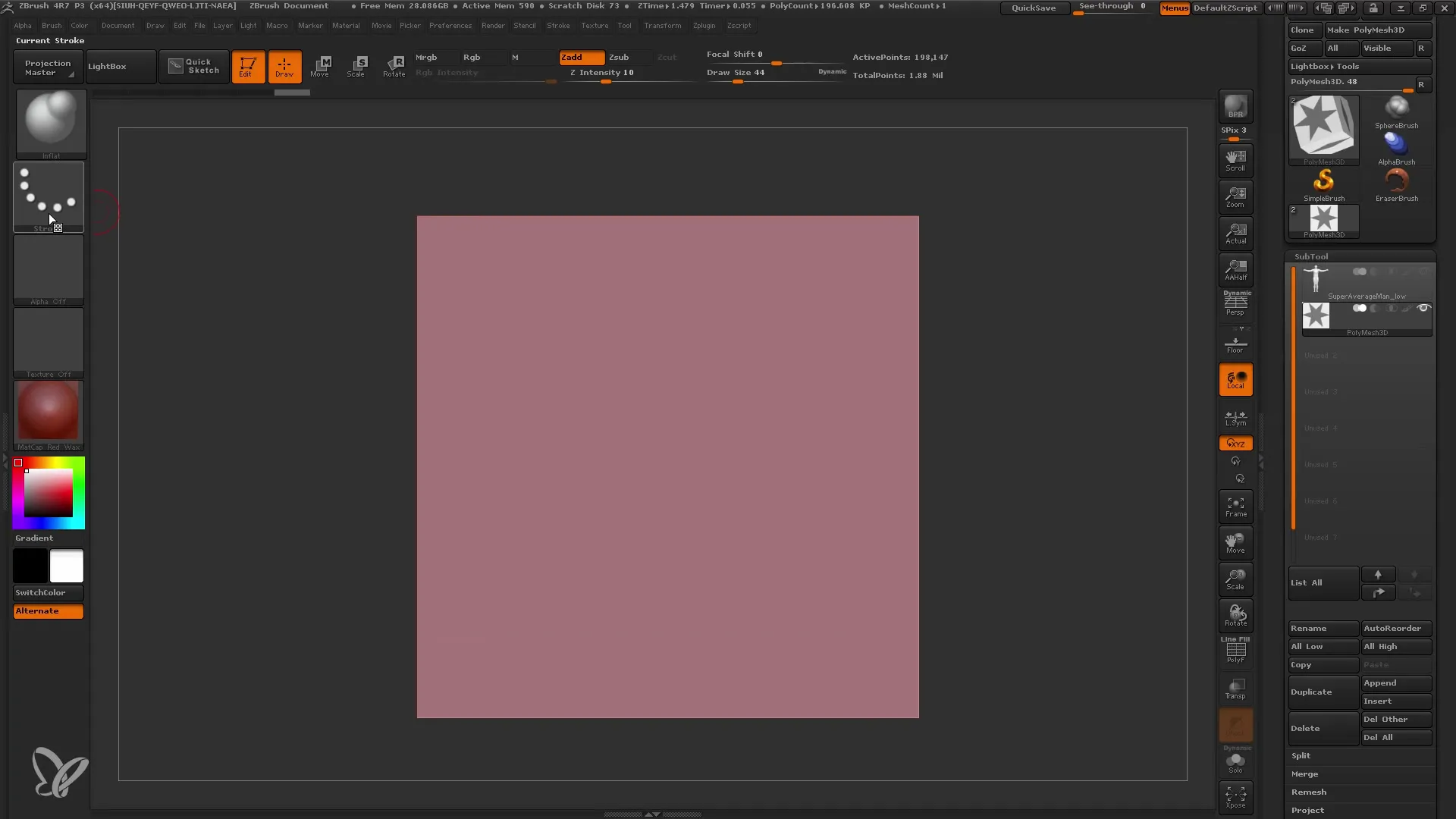
6. Justere former og detaljer
Når emblemet ditt er ferdig, gå til Deformation-menyen og bruk "Polish" for å få en jevnere overflate. Du kan øke subdivisjonene ytterligere for å oppnå bedre detaljpresisjon.
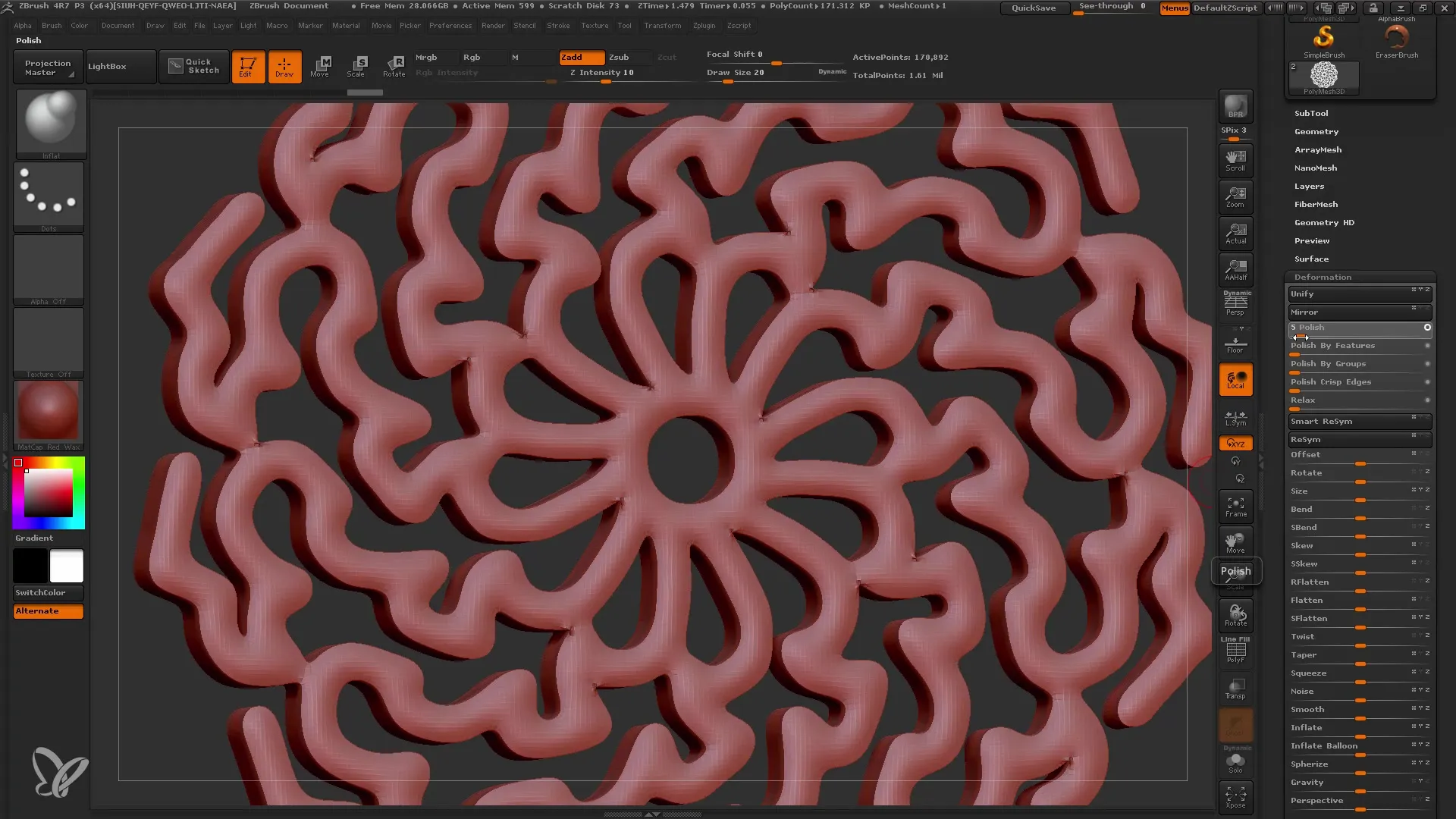
7. Plasser emblemet på brystet
Gå tilbake til superhelten din og plasser emblemet der du ønsker det. Sørg for at størrelsen på emblemet ikke er for stor, slik at det kan projiseres riktig. Bruk "Deformation"-innstillingene for å justere.
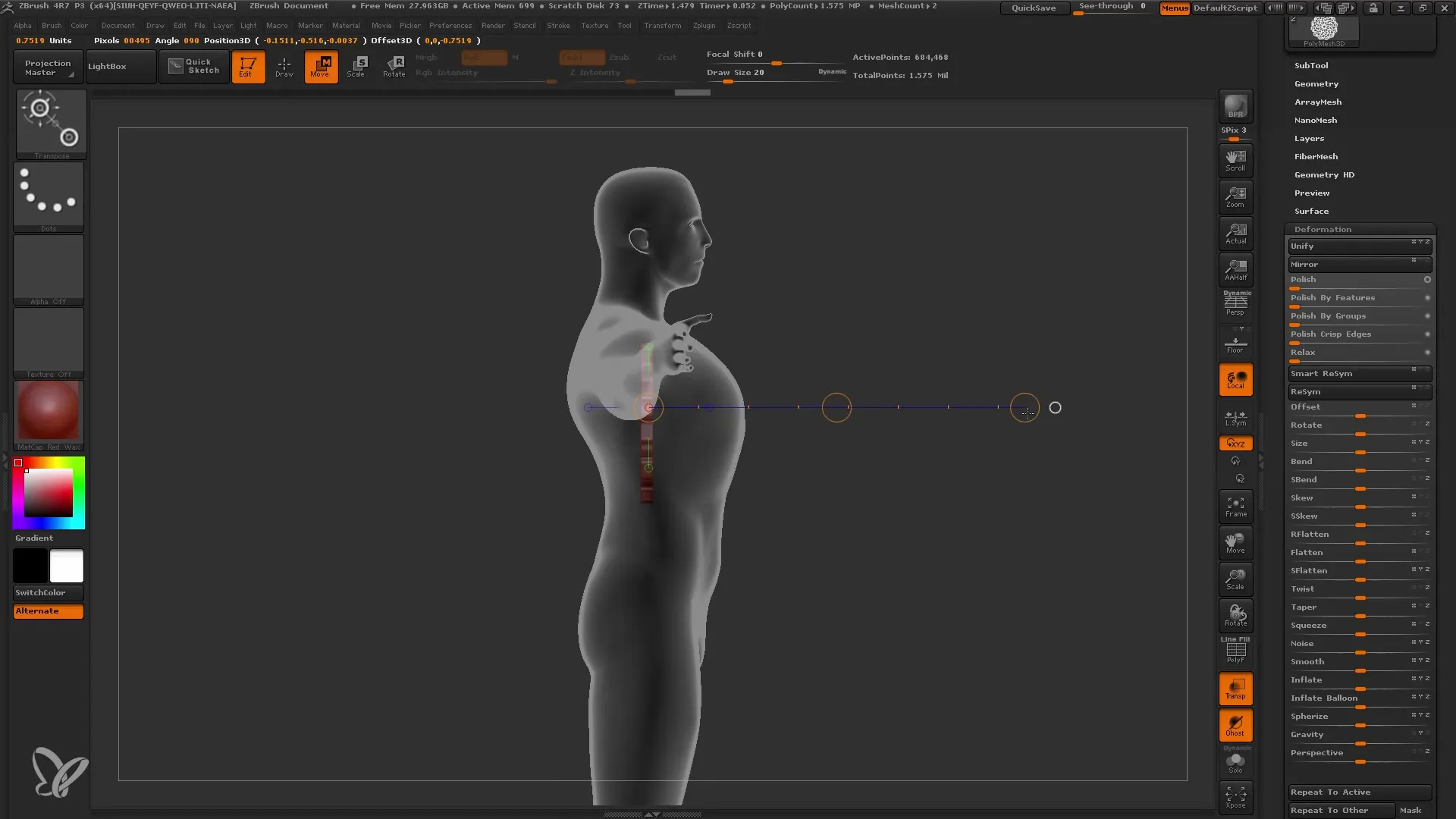
8. Projisere med MatchMaker-Brush
Aktiver MatchMaker-Brush og projiser emblemet på heltenes bryst. Dra fra midten av subtool utover for å få en harmonisk form. Pass på at alt ser jevnt og bra ut.
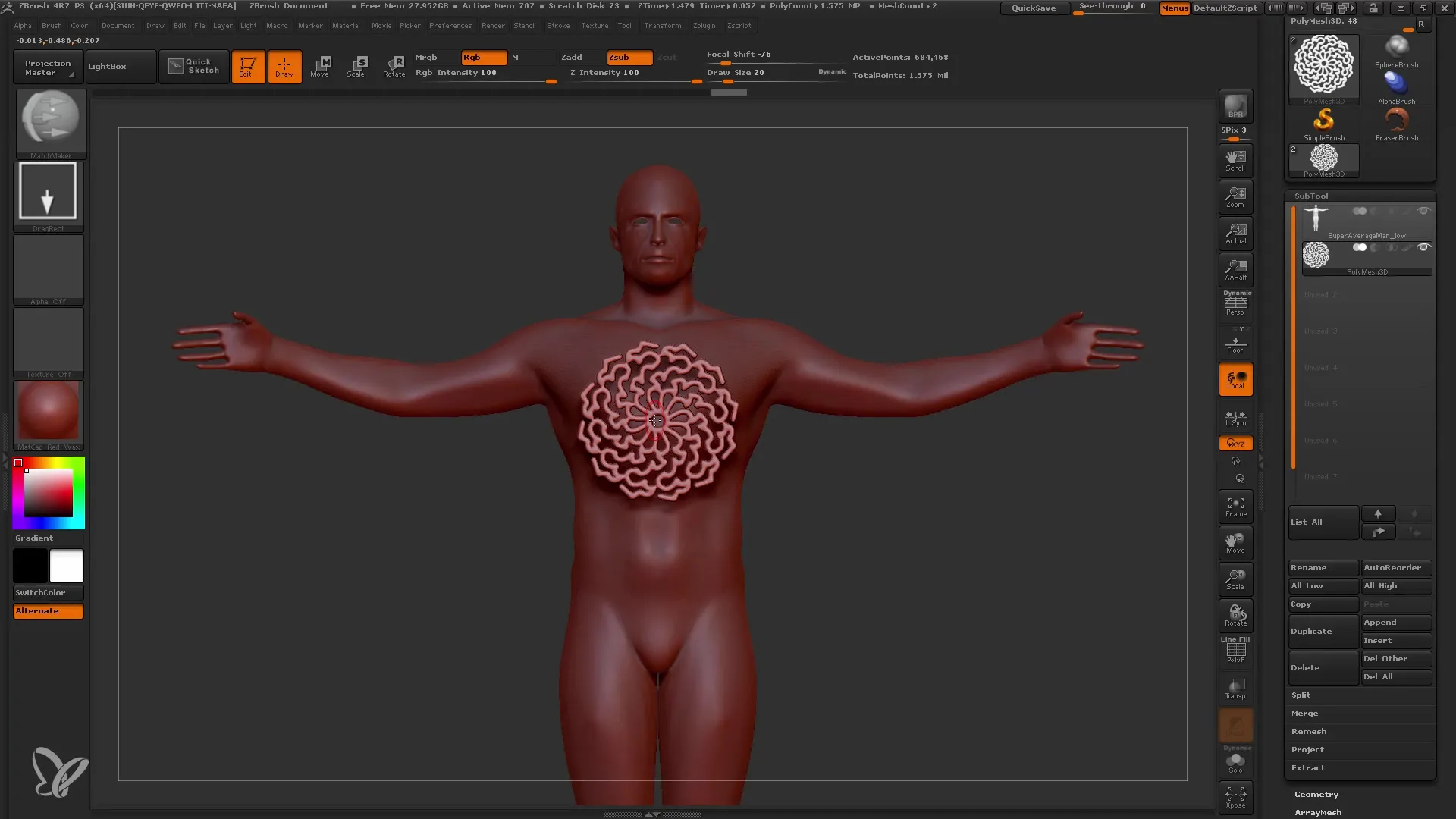
9. Finjuster plasseringen
Etter at emblemet er projisert, bruk Move-Penselen til å justere emblemet slik at det passer nøyaktig. Hold Skift-tasten nede for å flytte subtool nøyaktig.
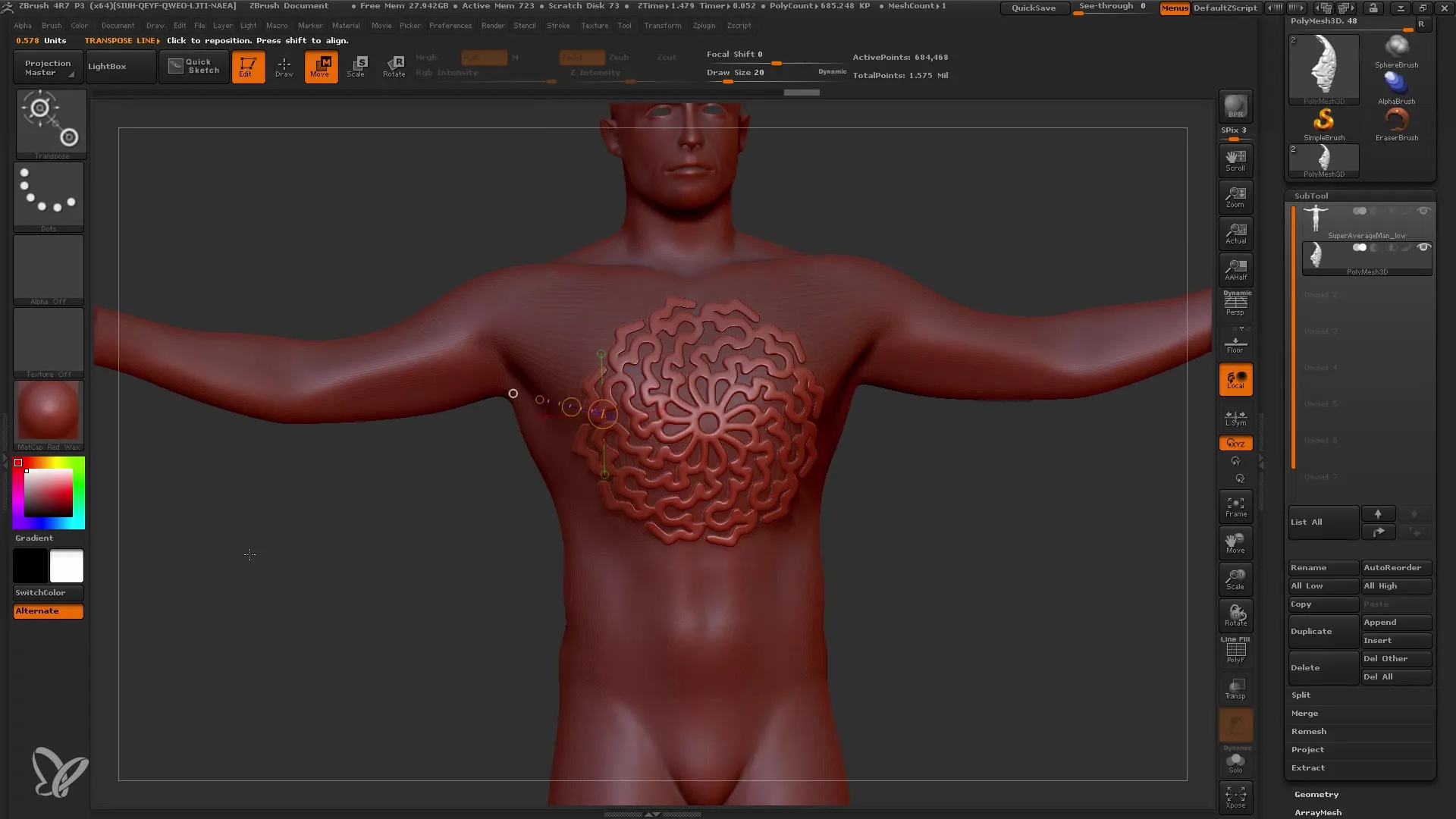
10. Se på resultater og justere
Til slutt bør du nøye se på resultatet. Sørg for at det ser jevnt ut overalt og festes perfekt på superheltens bryst. Om nødvendig kan du fortsette å gjøre justeringer for å oppnå best mulig resultat.
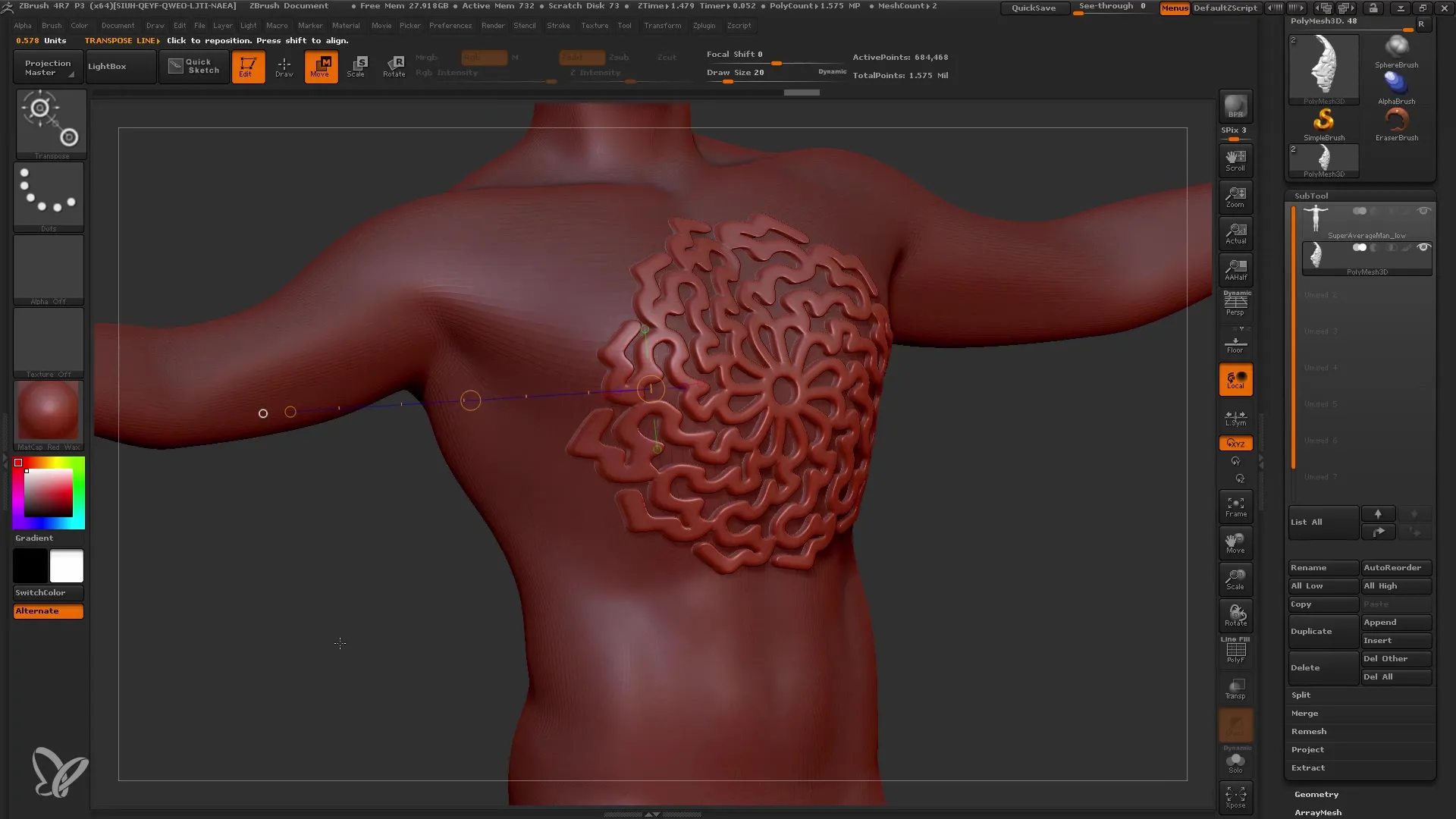
Sammendrag
I opplæringen har du lært hvordan du bruker MatchMaker Brush for å projisere detaljer fra et subverktøy til et annet. Du har lært hvordan du kan opprette og tilpasse et emblem med Shadowbox. Med riktige teknikker kan du oppnå imponerende resultater i ZBrush!
Ofte stilte spørsmål
Hva er MatchMaker-Brush?MatchMaker-Brush er et verktøy i ZBrush som projiserer formen av et mesh på et annet og justerer detaljer på den måten.
Hvordan bruker jeg Shadowbox?Shadowbox lar deg opprette og redigere komplekse former og mønstre direkte i ZBrush.
Kan jeg justere detaljer nøyaktig med MatchMaker-Brush?Ja, MatchMaker-Brush lar deg gjøre nøyaktige justeringer så lenge grunnformene er godt plassert.
Hva er optimal størrelse på det projiserte subverktøyet?Det projiserte subverktøyet bør ikke være større enn målsubverktøyet, slik at det kan brukes korrekt og uten forvrengninger.


